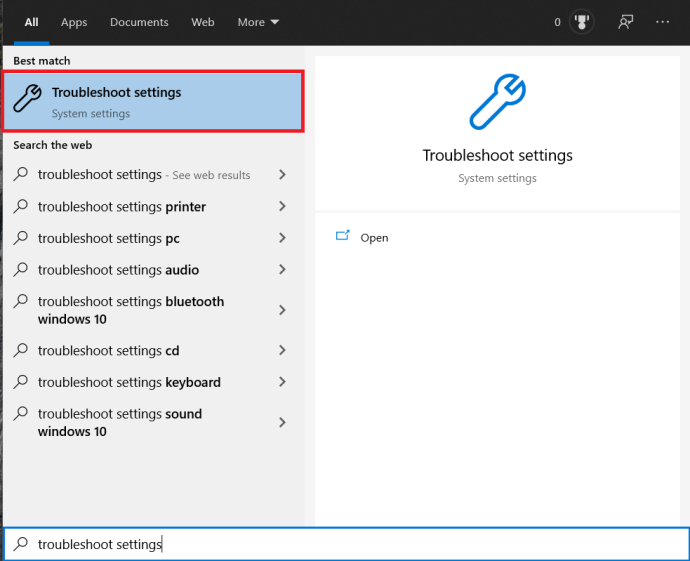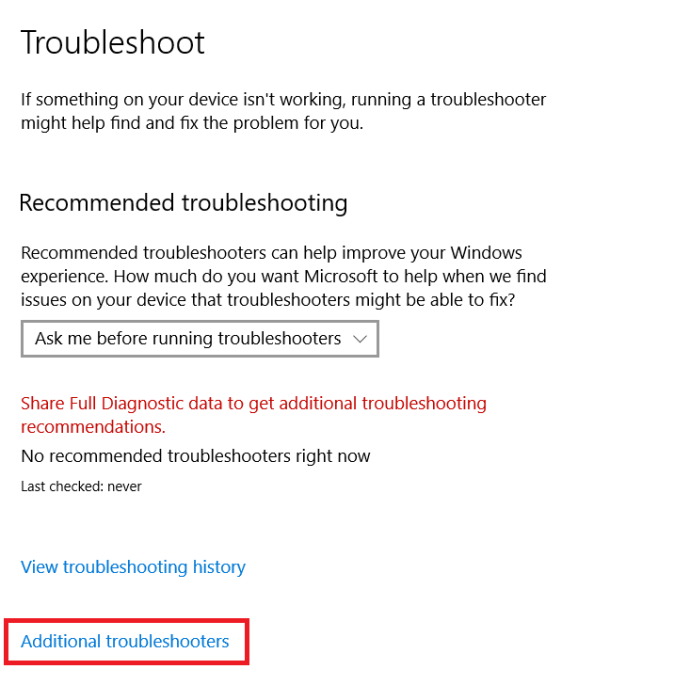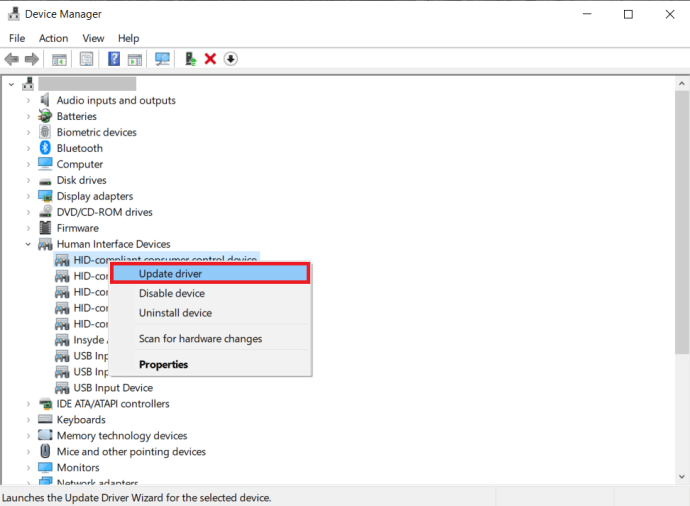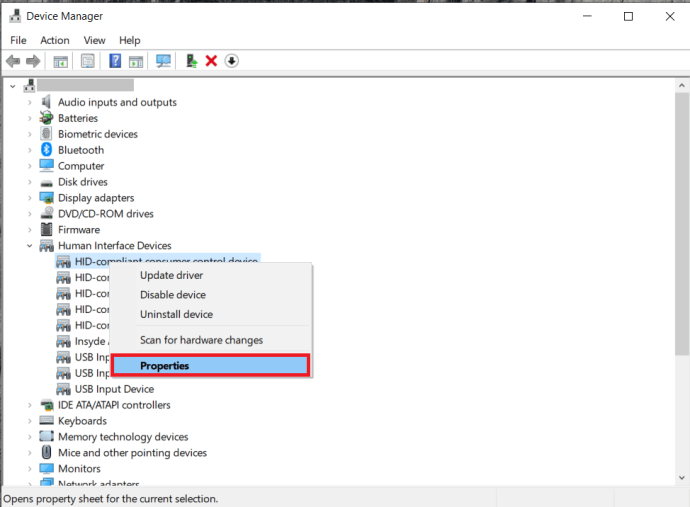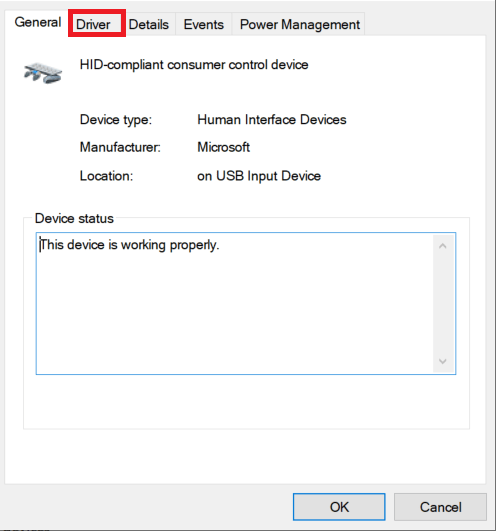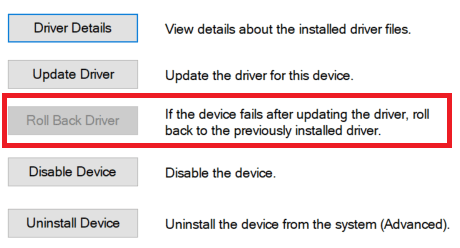على مدار العامين الماضيين ، رأينا عددًا كبيرًا من الأجهزة التي تعمل باللمس والتي تعمل بنظام التشغيل Windows 10. من الأجهزة اللوحية البسيطة إلى أجهزة الكمبيوتر المحمولة المتطورة ، تتيح لنا هذه الأجهزة التفاعل مع المحتوى والوصول إلى المعلومات بطريقة أكثر سهولة. طريق.

على الرغم من حقيقة أن هذه التكنولوجيا قد قطعت شوطًا طويلاً ، إلا أن هناك فرصة كبيرة جدًا لأن تواجه في النهاية بعض المشكلات مع الشاشة التي تعمل باللمس. بغض النظر عن مدى جودة جهازك ، فإن التكنولوجيا عرضة للتآكل ، ولهذا السبب قد تواجه هذه المشكلات.
إذا بدأت شاشتك التي تعمل باللمس في التصرف بشكل غريب أو فقدت دقتها ، فلا داعي للقلق ، فقد تكون مجرد مشكلة شائعة يمكن حلها غالبًا ببساطة عن طريق معايرتها. ما لم يكن هناك تلف واضح في الشاشة أو مشكلة في الجهاز ، يجب أن تكون المعايرة قادرة على إصلاح المشاكل مع جهاز الشاشة التي تعمل باللمس.
إذا لم تكن قد قمت بمعايرة شاشة اللمس على جهازك الذي يعمل بنظام Windows 10 من قبل ، فإليك دليل سريع قد يساعدك.
معايرة شاشة اللمس
المعايرة هي العملية التي تقوم من خلالها بمحاذاة إحداثيات شاشة اللمس مع الشاشة. يضمن ذلك أن تكون شاشتك أكثر استجابة ودقة. فيما يلي الخطوات التي يجب عليك اتخاذها لمعايرة الشاشة بنجاح:
1. اذهب إلى لوحة التحكم واختر الأجهزة والصوت. 
2. اضغط على قم بمعايرة الشاشة للإدخال بالقلم أو باللمس الخيار الذي هو تحت إعدادات الكمبيوتر اللوحي.

3. إذا كان لديك أكثر من شاشة عرض واحدة ، يمكنك تحديد الشاشة التي تريد معايرتها من إعدادات الكمبيوتر اللوحي.
4. من القائمة المنبثقة ، حدد معايرة ...

5. سيُطلب منك الاختيار بين إدخال القلم أو الإدخال باللمس، لذلك اختر أفضل ما يناسب جهازك.
6. سترى شاشة بيضاء وسيتعين عليك النقر على علامة التقاطع في كل مرة تظهر فيها على الشاشة. من المهم ألا تغير دقة العرض حتى تنتهي المعايرة.

7. بعد الانتهاء من معايرة الشاشة ، تأكد من حفظ بيانات المعايرة.

إذا اتبعت هذه الخطوات بشكل صحيح ، فيجب أن يكون جهازك أكثر استجابة. ومع ذلك ، إذا لم يحدث ذلك ، فقد يكون هناك خطأ آخر في شاشتك. إذا كانت هذه هي الحالة ، فهناك بعض الأشياء التي يمكنك القيام بها:
قم بتشغيل استكشاف الأخطاء وإصلاحها
تعد ميزة استكشاف الأخطاء وإصلاحها في Windows ميزة جيدة إلى حد ما. هناك العديد من القضايا التي يمكن التعرف عليها وحلها من تلقاء نفسها. الشيء نفسه ينطبق على شاشتك.
- افتح قائمة ابدأ واكتب "إعدادات استكشاف الأخطاء وإصلاحها"في شريط البحث وانقر فوقه.
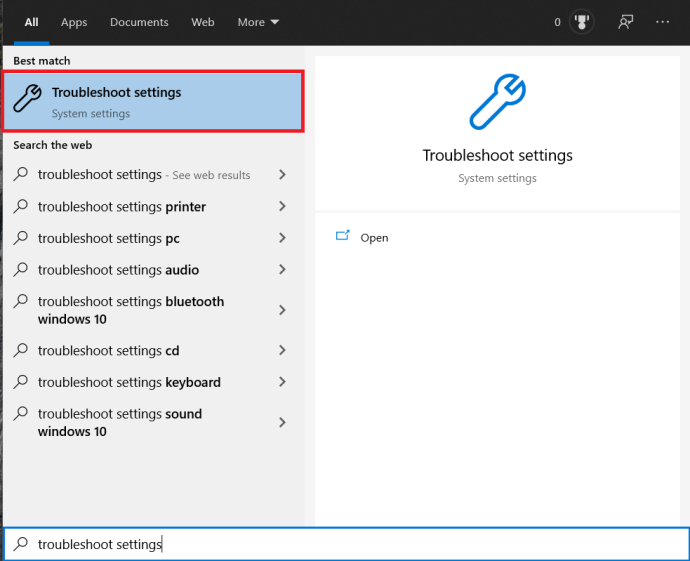
- الآن ، انقر فوق أدوات استكشاف الأخطاء وإصلاحها الإضافية لفتح نافذة أخرى باستخدام مستكشف أخطاء شاشة اللمس ومصلحها.
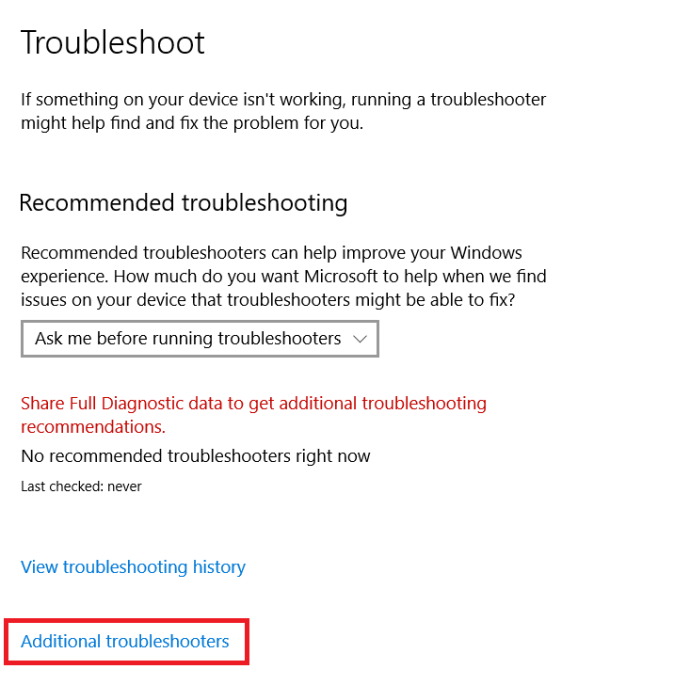
- قم بتشغيل مستكشف الأخطاء ومصلحها للإدخال باللمس.
يجب أن يكون هذا كافيًا لجهازك لمعرفة سبب عدم عمل الشاشة ومحاولة إصلاحها. لسوء الحظ ، فإن خيار استكشاف الأخطاء وإصلاحها ليس شاملاً للغاية ، لذلك لا تزال هناك بعض الأشياء التي قد يتعين عليك القيام بها بنفسك.
قم بتحديث برامج التشغيل
تعد برامج التشغيل جزءًا ضروريًا من برنامج جهازك الذي يسمح للجهاز بالاتصال بالمعالج. تحتاج العديد من برامج التشغيل إلى التحديث على أساس منتظم حتى تعمل الأجهزة بشكل صحيح.
مع وضع ذلك في الاعتبار ، إذا كنت تواجه مشكلات مع الشاشة التي تعمل باللمس ، فقد ترغب في محاولة تحديث برامج التشغيل.
- انقر بزر الماوس الأيمن فوق رمز Windows في الزاوية اليسرى السفلية وحدد مدير الجهاز من القائمة.

- الآن ، انقر بزر الماوس الأيمن فوق ملف شاشة تعمل باللمس متوافقة مع HID الخيار وحدد تحديث برنامج التشغيل.
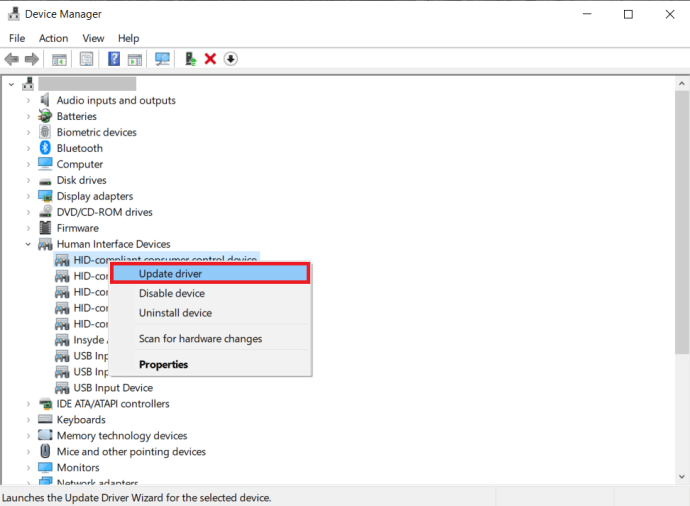
- يجب أن تختار ابحث تلقائيًا عن برنامج التشغيل المحدث، حيث سيؤدي ذلك إلى تصفح قاعدة بيانات Microsoft بأكملها بحثًا عن التحديثات المتاحة. إذا رأيت أن هناك تحديثًا ، فاتبع المعالج ثم أعد تشغيل جهازك.
في معظم الحالات ، من المفترض أن يؤدي ذلك إلى إصلاح أي مشكلة تتسبب في تعطل شاشة اللمس. من ناحية أخرى ، قد يكون أحدث إصدار من برنامج التشغيل هو الذي يسبب هذه المشكلات. ليست كل الإصدارات جيدة بنفس الدرجة ، لذا قد يكون بعضها هو سبب عدم عمل شاشتك التي تعمل باللمس.
دحر السائقين
إذا كانت هناك مشكلة في أحدث برنامج تشغيل لشاشتك التي تعمل باللمس ، فسترغب في استخدام إصدار سابق منه.
- اتبع الخطوات أعلاه لفتح ملف مدير الجهاز.

- مرة أخرى ، انقر بزر الماوس الأيمن شاشة تعمل باللمس متوافقة مع HID وتذهب إلى الخصائص.
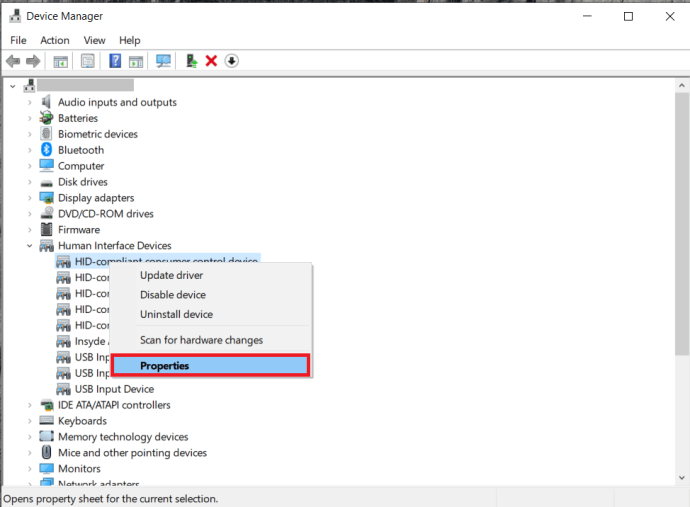
- الآن ، انتقل إلى ملف سائق التبويب.
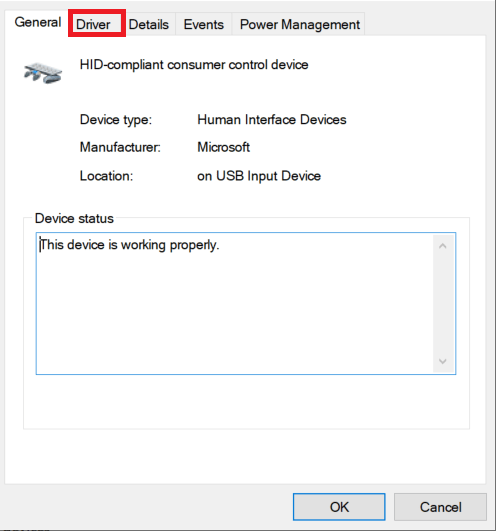
- ثم انقر فوق استرجاع سائق. سيؤدي ذلك إلى إعادة برنامج التشغيل إلى إصدار أقدم ، مما قد يؤدي إلى حل المشكلة.
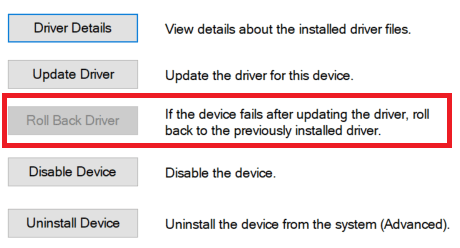
إذا لم ينجح أي من الحلول المذكورة أعلاه ، فقد ترغب في طلب المساعدة من أحد المحترفين. قد يكون هناك بعض الضرر الذي لا يمكنك رؤيته وبالتالي من غير المحتمل إصلاحه بنفسك.
الكلمة الأخيرة
الآن بعد أن أصبحت لديك فكرة أفضل عن كيفية عمل عملية المعايرة ، يمكنك تجربتها بنفسك إذا لاحظت أن الشاشة التي تعمل باللمس معطلة. يجب ألا تستغرق العملية أكثر من دقيقتين ، لذا يمكنك حل المشكلة في وقت قصير جدًا.
كما ذكرنا ، لن يؤدي هذا إلى حل المشكلة في كل مرة. إذا استمرت مشكلات الشاشة التي تعمل باللمس ، فقد ترغب في الاتصال بخدمة العملاء للحصول على المساعدة.